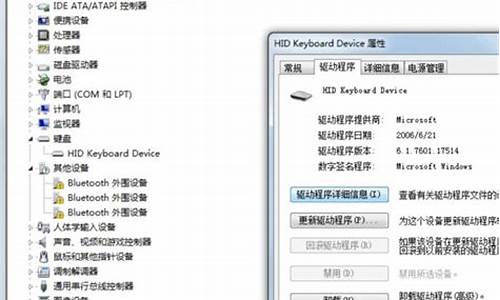怎么用光盘恢复电脑系统还原-怎么用光盘恢复电脑系统
1.如何用光盘修复windows XP?
2.如何利用系统恢复光盘重新安装操作系统?
3.联想win7操作系统恢复光盘怎么用
4.在蓝屏的情况下怎样用光盘重装电脑系统?
5.怎么用光盘重装系统?
如何用光盘修复windows XP?

使用xp光盘的故障修复功能修复系统
进入故障恢复控制台修复
进入故障恢复控制台,有两种方法:一种是直接利用系统安装光盘从光盘启动系统进入;另一种就是将故障恢复控制台安装到硬盘上,它会自动在系统启动菜单中增加一个选项,可以从中选择进入。
光盘启动进入(用的最好是原装正版系统碟)
计算机从安装光盘启动后,首先是加载一系列程序,当出现“欢迎使用安装程序”界面,在这里看到第二项内容为“要用‘恢复控制台’修复Windows XP安装,请按R”。按下键盘上的“R”键,这样安装程序就会对磁盘进行检查。稍候屏幕上会列出已经找到的存在于当前硬盘上的所有操作系统及其安装目录,并且会给予自动编号。
应该选择你想要修复的那个Windows XP系统,只需输入相应系统前面的序号,然后回车,此时会要求输入管理员的密码。输入密码后按回车键,这样直接就进入了故障恢复控制台。如果你只安装了一个操作系统,那么在选择登录的系统时序号前只有1,很多人都会按常规认为直接按回车键即可默认选择第一项,其实这种作法是完全错误的,如果你直接按下回车键系统将会重新启动。所以不要偷懒,还是输入前面的序号“1”后再按回车键。
从硬盘进入故障恢复控制台
启动Windows XP系统,将安装光盘放入光驱,单击“开始”按钮,打开“运行”窗口,然后输入“i:\I386\WINNT32.EXE /cmdcons”(注:I盘为光驱盘符,“/”前有一空格),单击“确定”按钮(也可直接按回车键)后就会显示Windows安装程序信息,描述了故障恢复控制台的相关信息。
现在重新启动的计算机,你会发现启动菜单中多出了一个“Microsoft Windows XP Recovery Console”项,选择该项即可以进入Windows XP故障恢复控制台。
相对于光盘启动恢复控制台,这种方法的好处是只要重启一下PC就可以进入了,但它占用一点硬盘空间,并且会修改系统的启动菜单。
退出故障恢复控制台的方法:进入之后,如果想退出,可以随时在命令提示符下输入Exit。
OK
如何利用系统恢复光盘重新安装操作系统?
利用系统恢复光盘安装系统的步骤如下:1. 在光驱中放入系统恢复CD,然后启动计算机。2. 此时不要按任何键。稍后,出现分区配置。如果不更改此分区,请按Enter键。3 .选择所需的文件系统(格式),要保持当前文件系统,请按Enter键。4. 选择要安装Windows 操作系统的文件夹。要删除以前版本的Windows 并在当前文件夹中安装,请按键盘上的L键。5. 在安装进程复制安装Windows 必需的文件夹后,重新启动系统,然后显示“按任意键从CD引导”消息。您不需要输入任何内容。Windows XP 安装屏幕会立刻显示出来以继续进行安装。6. 按照Windows XP 安装向导的说明继续安装。7. 安装完成后,计算机将重新启动。系统重新启动后,显示“按任意键从CD 引导”消息。忽略此消息。系统进行引导并出现“Windows和Windows 注册”屏幕。注册Windows,按照说明完成Windows 的安装。取出系统软件媒体并使用“标准安装”从系统软件CD 中安装“设备驱动程序”和“应用程序”。
联想win7操作系统恢复光盘怎么用
相信许多用户还没有把系统升到win10系统,还在使用win7系统,win7系统的兼容性还是深受大家喜爱的。那么大家知道联想win7操作系统怎么用光盘恢复。我想应该挺多用户不知道的,在我们很多时候都可能使用到光盘恢复,下面我们就一起来看看如何操作吧。
win7联想光盘恢复操作步骤:
1、先把光盘从塑料袋子取出,然后放入到电脑上的光驱上。然后按ctrl+alt+del。
2、然后进入bios,然后选择boot,把CD-ROMDrives移动到第一。
3、如图一的这个样子,然后按f10,选择yes。
4、然后系统会自动安装的,然后选择一个家庭网络。
5、电脑会自动设置,进入到系统上了的,此时系统被修复了的。
以上就是联想win7操作系统恢复光盘的使用方法,有不懂的用户可以根据以上步骤来操作,希望可以帮到大家。
在蓝屏的情况下怎样用光盘重装电脑系统?
一、重装准备
1、备份C盘和桌面文件
2、重装镜像下载
3、系统光碟
4、光碟启动设置
二、用光碟重装系统步骤如下:
1、在电脑光驱中放入系统光碟,重启后按F12、F11、Esc等启动热键,在弹出的启动菜单中选择带有CD或DVD选项,回车,如果不是这些快捷键,参考上述“光碟启动设置”教程;
2、从光碟启动进入这个主菜单,按数字2或点击选项2运行pe微型系统;
3、进入PE系统后,不用分区的朋友直接执行第5步,如果需要重新分区,需要确保硬盘里面没有重要数据,双击硬盘分区DiskGenius,点击硬盘—快速分区,使用这个操作必须保证每个分区里没有重要数据;
4、设置分区数目和大小,主分区35G以上,一般建议50G,点击确定执行分区;
5、完成分区后,双击自动恢复win7到C盘,弹出提示框,直接点击确定;
6、进入到这个界面,执行系统解压到C盘操作,这个过程可能需要5分钟左右;
7、完成解压后,电脑自动重启,这个时候可以取出系统光碟,重启之后继续执行重装系统操作,同样需要5分钟左右;
8、重装过程需重启多次,在进入全新系统桌面后,光碟重装系统过程就结束了。
以上就是电脑开不了机使用光碟重装系统的方法,在电脑开不了机时,可以通过光碟来引导启动然后进行系统重装操作。
怎么用光盘重装系统?
1.将系统CD插入电脑光驱,然后按电脑的电源按钮并连续单击F12键。某些笔记本电脑型号为F12 + FN键。然后选择DVD选项并按Enter
2.有些计算机会显示“按任意键从CD引导”字样,不用担心,只需按一个键即可从CD引导
3.稍等片刻,直到系统安装界面出现,然后您可以根据安装向导安装系统。第一个界面选择要安装的系统语言,格式,键盘等
4.我现在应该何时安装?点击立即安装
5.检查以接收许可条款,然后单击“下一步”。
6.选择自定义高级选项
7.然后将其安装到系统磁盘C驱动器,然后等待系统安装完成并取出CD。
8.重新启动计算机后,请按照以下步骤设置系统,即可正常使用
系统坏了不一定要用光盘重装,用U盘重装也是可以的,去百度上搜索小白系统,进入后下载小白一键重装系统,在小白软件中就可以制作U盘启动盘,更多详情请到小白系统了解。
声明:本站所有文章资源内容,如无特殊说明或标注,均为采集网络资源。如若本站内容侵犯了原著者的合法权益,可联系本站删除。